A desperate step into the depths of Minecraft: the first account registration
Even after many years, Minecraft continues to lead the pack among sandbox games. With its endless journeys, dynamic world generation, and robust multiplayer mode, it offers limitless opportunities for creativity. Let's dive into the initial steps to start your adventure in this iconic game.
Table of Contents
- Creating a Minecraft Account
- How to Start Your Journey
- PC (Windows, macOS, Linux)
- Xbox and PlayStation
- Mobile Devices (iOS, Android)
- How to Exit Minecraft
Creating a Minecraft Account
To begin your Minecraft journey, you'll need to create a Microsoft account, which is used to log into the game. Head over to the official Minecraft website, and locate the "Sign In" button in the upper right corner. Click it, and you'll be prompted to create a new account.
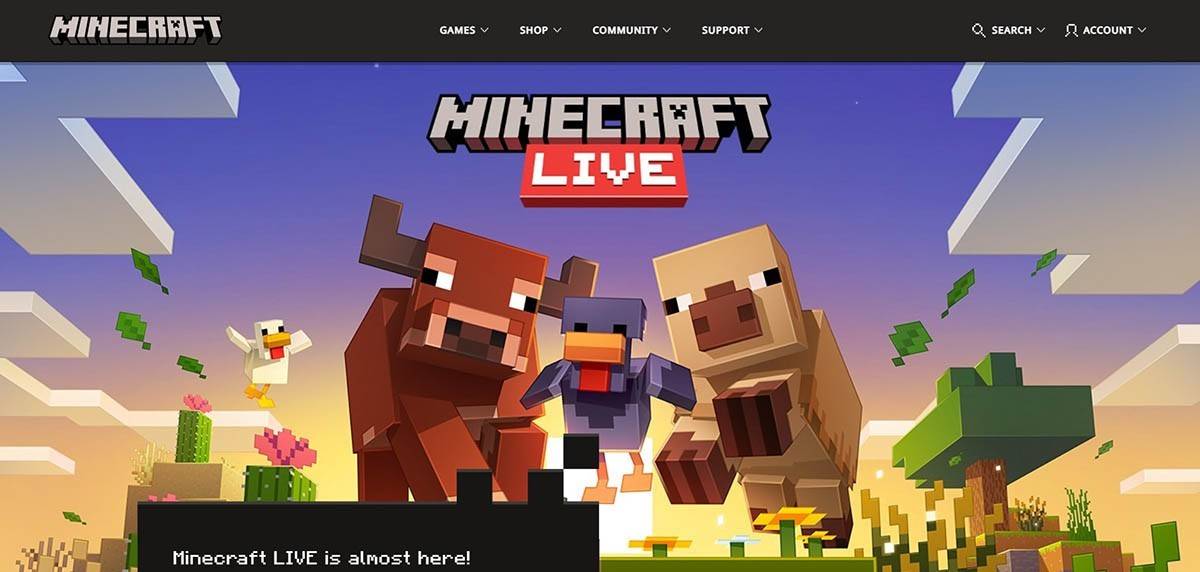 Image: minecraft.net
Image: minecraft.net
Enter your email address and create a strong password for your Minecraft account. Choose a unique username; if it's already taken, the system will suggest alternatives.
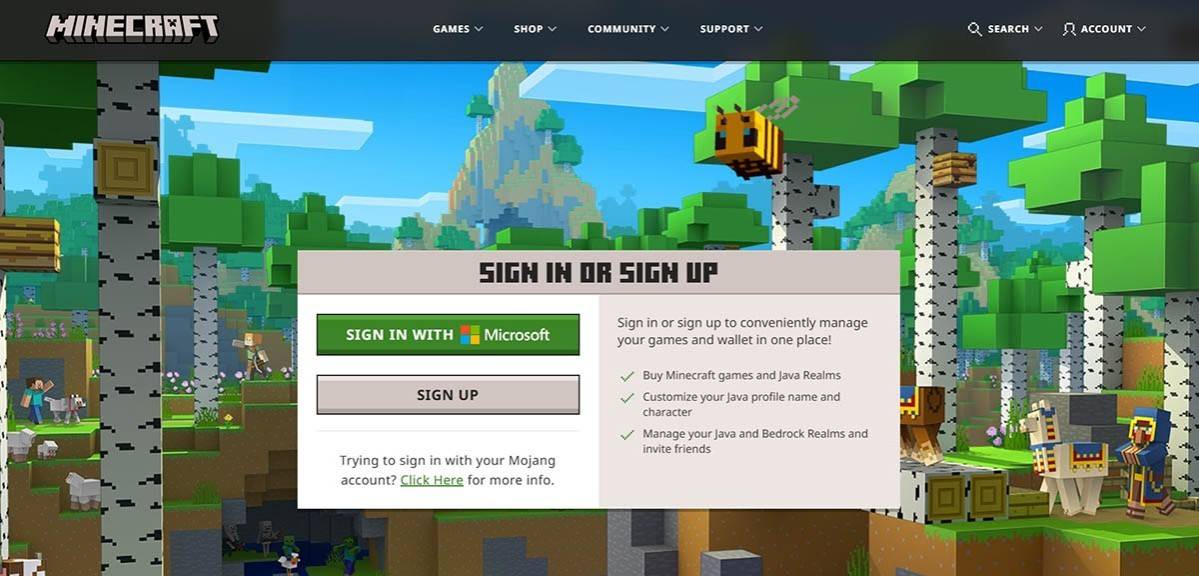 Image: minecraft.net
Image: minecraft.net
After setting up your account, confirm your email address by entering the verification code sent to your email. If you don't see the email, check your "Spam" folder. Once verified, your profile will be linked to your Microsoft account, allowing you to purchase the game if you haven't already. Navigate to the store on the website, select your desired version, and follow the instructions to complete your purchase.
How to Start Your Journey
PC (Windows, macOS, Linux)
On PC, you have two main versions to choose from: Java Edition and Bedrock Edition. Java Edition is compatible with Windows, macOS, and Linux and can be downloaded from the official Minecraft website. After installing the launcher, log in with your Microsoft or Mojang account and select the game version you wish to play.
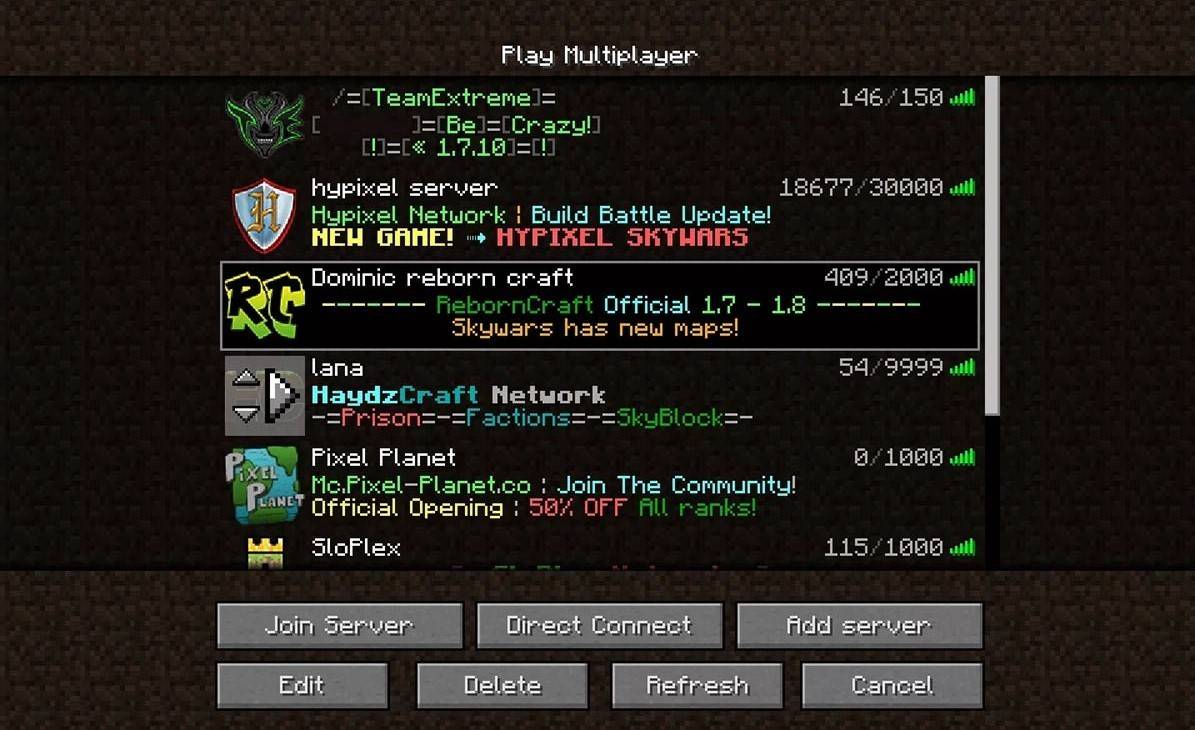 Image: aiophotoz.com
Image: aiophotoz.com
Upon your first launch, you'll be prompted to log in with your Microsoft account credentials. If you're playing solo, click the "Create New World" button. You'll be taken to the world settings menu where you can choose between "Survival" mode for the classic experience or "Creative" mode for unlimited resources.
For multiplayer, navigate to the "Play" section in the main menu and select the "Servers" tab. Here, you can join a public server or enter the IP address of a private server if you have an invitation. To play with friends in the same world, create or load a world, then enable the multiplayer feature in the settings.
Xbox and PlayStation
On Xbox consoles (including Xbox 360, Xbox One, and Xbox Series X/S), download Minecraft from the Microsoft Store. After installation, launch the game from your console's home screen and log in with your Microsoft account to sync your achievements and purchases.
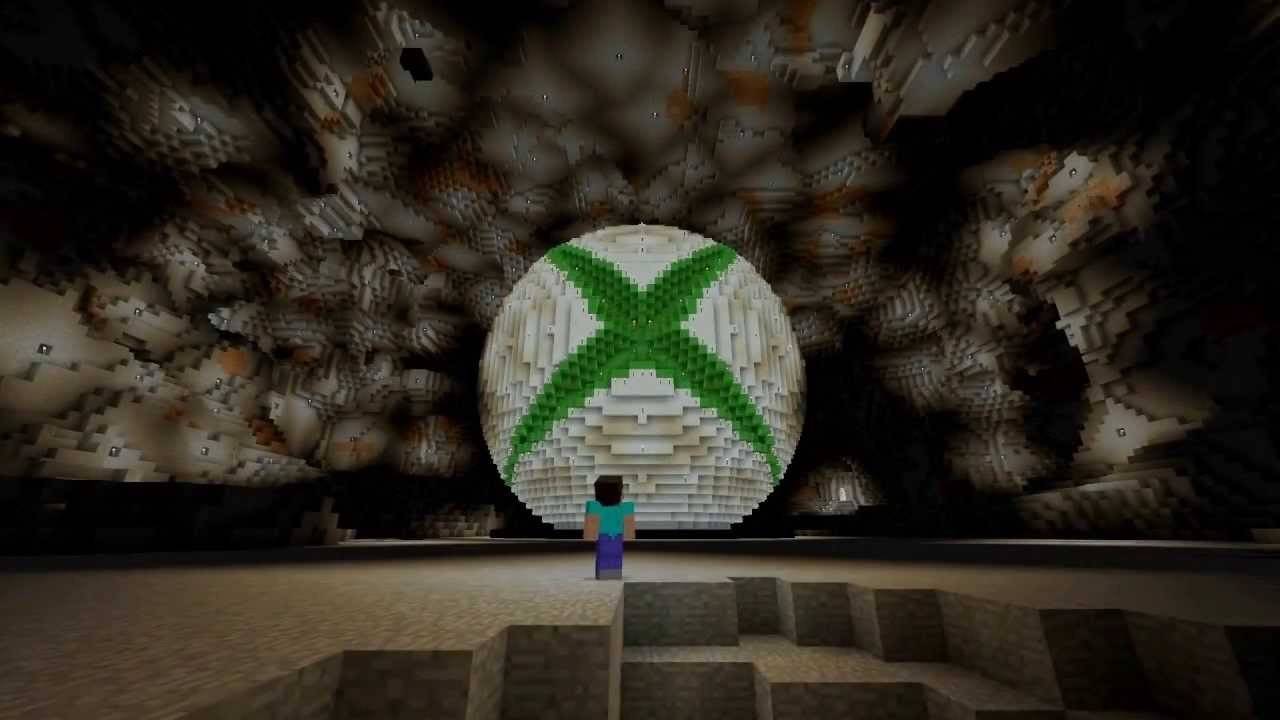 Image: youtube.com
Image: youtube.com
For PlayStation users (PS3, PS4, and PS5), purchase and download Minecraft from the PlayStation Store. Launch the game from the home screen and log in with your Microsoft account to enable cross-platform play.
Mobile Devices (iOS, Android)
On mobile devices, purchase Minecraft from the App Store for iOS or Google Play for Android. After installation, log in with your Microsoft account to access the game. The mobile version supports cross-platform play, allowing you to connect with players on other devices.
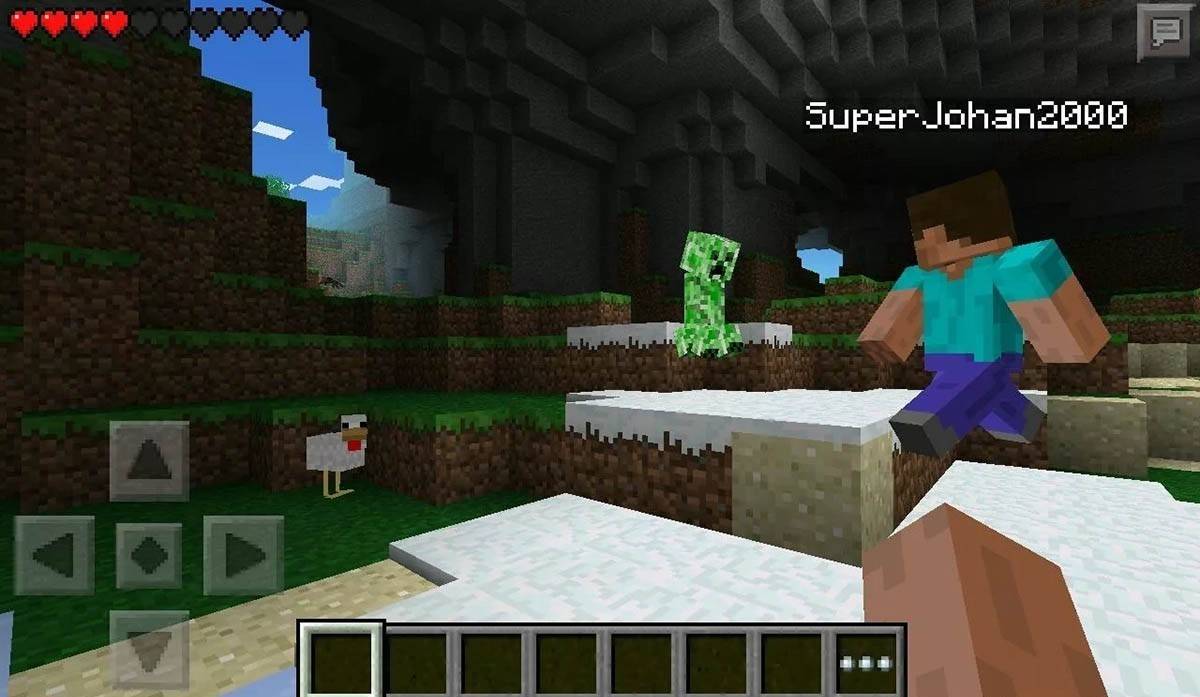 Image: storage.googleapis.com
Image: storage.googleapis.com
It's worth noting that Bedrock Edition supports cross-platform play across all mentioned devices, enabling players to join forces regardless of their platform. Java Edition, however, is limited to PC and does not support cross-platform play.
How to Exit Minecraft
Exiting Minecraft is straightforward across all platforms. On PC, press the Esc key to open the game menu and select "Save and Quit." This will return you to the main menu, from where you can close the program completely.
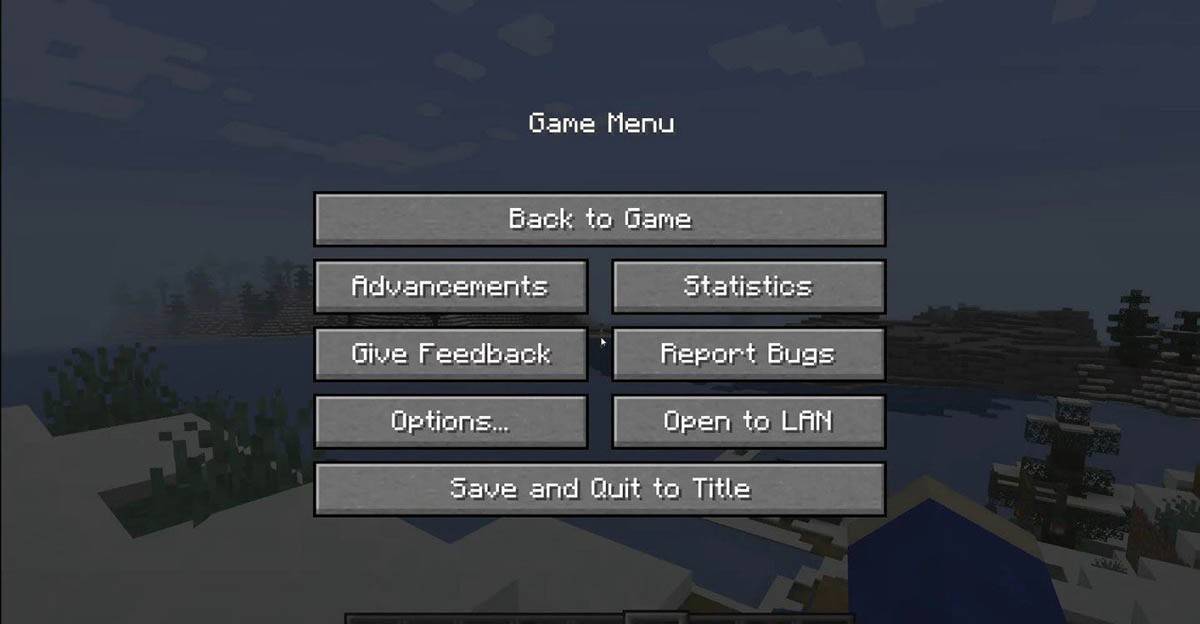 Image: tlauncher.org
Image: tlauncher.org
On consoles, access the pause menu using the appropriate gamepad button and choose "Save and Quit" to end your session. To fully close the game, use the console's menu by pressing the "Home" button, highlighting Minecraft, and selecting the exit option.
On mobile devices, the "Save and Quit" option is available in the game menu. To completely close the app, use your device's system menu. On Android, swipe up from the bottom of the screen and close Minecraft from the running apps. On iOS, double-press the "Home" button or swipe up and swipe the app up to close it.
Now that you're familiar with the basics of getting started with Minecraft, we wish you endless fun and exciting discoveries in both solo and cooperative modes across the blocky world of Minecraft.
-
1

Every Pokémon Game on the Nintendo Switch in 2025
Feb 25,2025
-
2

How To Read Black Panther Lore: The Blood of Kings in Marvel Rivals
Mar 01,2025
-
3
![Anime Vanguards Tier List – Best Units For Each Gamemode [UPDATE 3.0]](https://images.gzztb.com/uploads/35/17376012656791b0f12fa1c.jpg)
Anime Vanguards Tier List – Best Units For Each Gamemode [UPDATE 3.0]
Feb 27,2025
-
4

Nvidia RTX 5090 Specs Leak: Rumor Confirmed?
Mar 14,2025
-
5

Hearthstone has kicked off the Year of the Raptor with a myriad of new content
Mar 16,2025
-
6

Ragnarok X: Next Gen - Complete Enchantment Guide
May 25,2025
-
7

Roblox: Trucking Empire Codes (January 2025)
Mar 05,2025
-
8

McLaren Returns to PUBG Mobile Collaboration
Aug 27,2024
-
9

January 15 Is Suddenly a Big Day for Call of Duty: Black Ops 6 Zombies Fans
Feb 20,2025
-
10

Assetto Corsa EVO Release Date and Time
Jan 05,2025
-
Download

DoorDash - Food Delivery
Lifestyle / 59.30M
Update: Apr 23,2025
-
Download

Niramare Quest
Casual / 626.43M
Update: Feb 21,2023
-
Download

The Golden Boy
Casual / 229.00M
Update: Dec 17,2024
-
4
POW
-
5
Gamer Struggles
-
6
Mother's Lesson : Mitsuko
-
7
Poly Pantheon Chapter One V 1.2
-
8
How To Raise A Happy Neet
-
9
Dictator – Rule the World
-
10
Strobe













